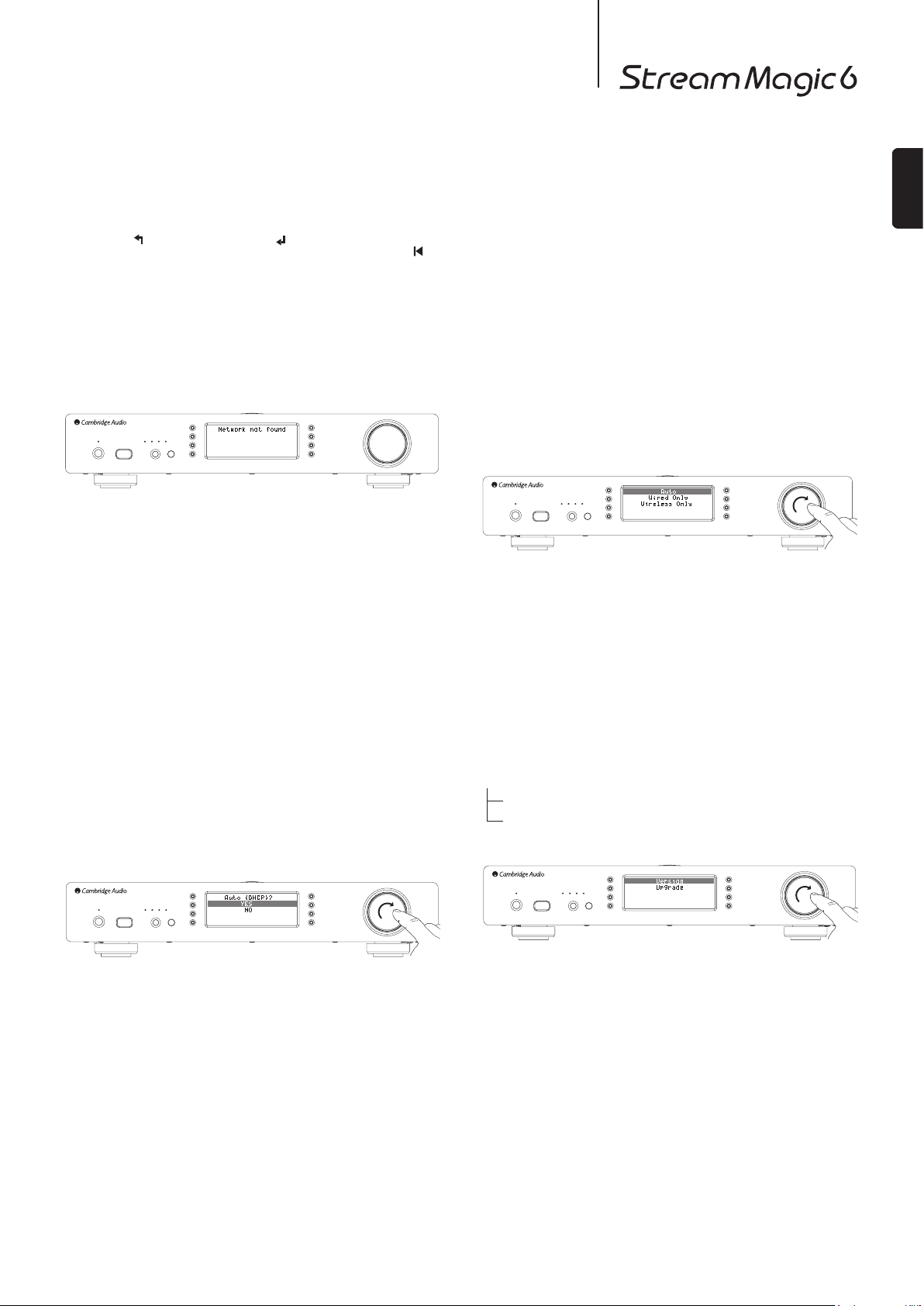15
IT
Il dispositivo Stream Magic 6 si collegherà quindi alla re
(se
Qui
della rete wireless.
Selezionare ciascun carattere a turno utilizzando la r
quindi oppure selezionare il simbolo e premere la rotella di na
selezione per immettere la chia per
tornare indietr
Il dispositivo Stream Magic 6 è in grado di gestire chiavi nei formati WEP WP e
WP (la del formato dalle sul genera
automaticamente il giust
Enter the networ
Questa opzione permette al dispositivo Stream Magic 6 di cercare e collegarsi
esclusivamente ad un particolare nome di rete.
Digitare il proprio nome di ret
Nel
(Ret
View Cong (Visualizza cong.)
Questo menu visualizza fondamentalmente la modalità IP (statica o dinamica). Può
trattarsi
alternativa la modalità Static IP
In entrambe le modalità, ruo la ro di na il dispositivo
Stream Magic 6
corrente,
rete, l'indirizzo Gat
Edit Cong (Modica cong.)
Questo menu consente di
(Auto/DHCP). Nella maggior par
Auto/DHCP La è
riservata esclusivamente agli utenti a
L'impostazione di
il proprio indirizzo IP ogniqualvolta lo si accende per mezzo di un processo detto
DHCP il che signica che è diverso ogniqualvolta acquisito. Questo
completamente aut
modalità Static IP
T
ciascun dispositivo: quest
Quando
si desidera
è Audio
modalità Static IP solo se sapete esattament
Per impostare
Cong", quindi premere SELECT
A questo punto il dispositivo Stream Magic 6 visualizza "Auto (DHCP)? YES/NO". Ruotare
la rot
A questo punto
dispositivo Stream Magic 6 utilizzando la ro
poi premere la rot
Ora
richiesta
dell'indirizzo IP
Ora è necessario immettere l'indirizzo IP predenito del gat
Stream Magic 6 sulla rete.
Inne l'indirizzo del
potrebbe essere necessario immettere
essere indicato nella pagina dell'assistenza del sit
Una volta inserite tali informazioni, il
alla
cong > Edit Cong", poi impostare l'opzione "Aut
WiFi Strength (Intensità WiFi)
Visualizza l'intensità del segnale WiFi ricevut
Nota:
visualizzata sarà 0%.
Signal warning (A
Il dispositivo Stream Magic 6 è
segnale Wi-Fi
della funzione Signal Warning sono semplicement
Wi-Fi Region (Regione Wi-Fi)
In Wi-Fi.
prestazioni ottimali è importante impostare il dispositivo Stream Magic 6 in base alla
zona in cui
rispetto alla Spagna), Giappone.
Wired/Wireless connection (Connessione wired/wireless)
È possibile collegare il proprio dispositivo Stream Magic 6 alla ret
connessione disponibile o router il si
trov
una
caso di impossibilità
wireless e così via. In modalità Auto, volta che il dispositivo Stream Magic 6 ha
stabilito un de
in uso n quando il dispositivo Stream Magic 6 rest
In alternativa
denitiva solo
Stream
"Wired Only" e "Wireless Only".
Selezionando l'opzione "Wired Only" il dispositivo Stream Magic 6 si riavvia e utilizza
quindi la
"Wireless
connessione
entrambe e si imposta su quella che gli consent
Firmware
Questa voce di menu visualizza alcuni numeri di v
dispositivo Stream Magic 6. Ruo
Il Ser
nota
richiederlo.
Il numero di serie e il codice pr
dell'assistenza tecnica.
Nota: quest
del prodott
Firmware
V
Upgrade (Aggiornamento)
V
Questa voce di menu visualizza alcuni numeri di v
dispositivo Stream Magic 6. Ruo
Il Ser
nota
richiederlo.